Sono un principiante con Angular, voglio sapere come creare la parte di caricamento di Angular 5 File , sto cercando di trovare tutorial o documenti, ma non vedo nulla da nessuna parte. Qualche idea per questo? E ho provato i file ng4 ma non funziona per Angular 5
Caricamento di file angolare
Risposte:
Ecco un esempio funzionante per il caricamento di file su api:
Passaggio 1: modello HTML (file-upload.component.html)
Definire un semplice tag di input di tipo file. Aggiungi una funzione a (change)-event per la gestione della scelta dei file.
<div class="form-group">
<label for="file">Choose File</label>
<input type="file"
id="file"
(change)="handleFileInput($event.target.files)">
</div>Passaggio 2: Gestione del caricamento in TypeScript (file-upload.component.ts)
Definire una variabile predefinita per il file selezionato.
fileToUpload: File = null;Crea la funzione che usi in caso (change)di tag di input del file:
handleFileInput(files: FileList) {
this.fileToUpload = files.item(0);
}Se si desidera gestire la selezione multipla, è possibile scorrere attraverso questo array di file.
Ora crea la funzione di caricamento dei file chiamandoti file-upload.service:
uploadFileToActivity() {
this.fileUploadService.postFile(this.fileToUpload).subscribe(data => {
// do something, if upload success
}, error => {
console.log(error);
});
}Passaggio 3: Servizio di caricamento file (file-upload.service.ts)
Caricando un file tramite il metodo POST dovresti usare FormData, perché così puoi aggiungere il file alla richiesta http.
postFile(fileToUpload: File): Observable<boolean> {
const endpoint = 'your-destination-url';
const formData: FormData = new FormData();
formData.append('fileKey', fileToUpload, fileToUpload.name);
return this.httpClient
.post(endpoint, formData, { headers: yourHeadersConfig })
.map(() => { return true; })
.catch((e) => this.handleError(e));
}Quindi, questo è un esempio di lavoro molto semplice, che uso quotidianamente nel mio lavoro.
const invFormData: FormData = new FormData(); invFormData.append('invoiceAttachment', invoiceAttachment, invoiceAttachment.name); invFormData.append('invoiceInfo', JSON.stringify(invoiceInfo)); il controller ha due parametri corrispondenti, ma ho dovuto analizzare il JSON nel controller. Il mio controller Core 2 non rileva automaticamente il modello nel parametro. Il mio progetto originale era un modello con una proprietà file, ma non riuscivo a farlo funzionare
createContrat(fileToUpload: File, newContrat: Contrat): Observable<boolean> { let headers = new Headers(); const endpoint = Api.getUrl(Api.URLS.createContrat)); const formData: FormData =new FormData(); formData.append('fileKey', fileToUpload, FileToUpload.name); let body newContrat.gup(this.auth.getCurrentUser().token); return this.http .post(endpoint, formData, body) .map(() => { return true; }) }
Content-Disposition: form-data; name="fileKey"; filename="file.docx" Content-Type: application/octet-stream <file>
In questo modo implemento il file di caricamento nell'API Web nel progetto.
Condivido per chi riguarda.
const formData: FormData = new FormData();
formData.append('Image', image, image.name);
formData.append('ComponentId', componentId);
return this.http.post('/api/dashboard/UploadImage', formData);Passo dopo passo
API Web ASP.NET
[HttpPost]
[Route("api/dashboard/UploadImage")]
public HttpResponseMessage UploadImage()
{
string imageName = null;
var httpRequest = HttpContext.Current.Request;
//Upload Image
var postedFile = httpRequest.Files["Image"];
//Create custom filename
if (postedFile != null)
{
imageName = new String(Path.GetFileNameWithoutExtension(postedFile.FileName).Take(10).ToArray()).Replace(" ", "-");
imageName = imageName + DateTime.Now.ToString("yymmssfff") + Path.GetExtension(postedFile.FileName);
var filePath = HttpContext.Current.Server.MapPath("~/Images/" + imageName);
postedFile.SaveAs(filePath);
}
}Modulo HTML
<form #imageForm=ngForm (ngSubmit)="OnSubmit(Image)">
<img [src]="imageUrl" class="imgArea">
<div class="image-upload">
<label for="file-input">
<img src="upload.jpg" />
</label>
<input id="file-input" #Image type="file" (change)="handleFileInput($event.target.files)" />
<button type="submit" class="btn-large btn-submit" [disabled]="Image.value=='' || !imageForm.valid"><i
class="material-icons">save</i></button>
</div>
</form>File TS per utilizzare l'API
OnSubmit(Image) {
this.dashboardService.uploadImage(this.componentId, this.fileToUpload).subscribe(
data => {
console.log('done');
Image.value = null;
this.imageUrl = "/assets/img/logo.png";
}
);
}Servizio TS
uploadImage(componentId, image) {
const formData: FormData = new FormData();
formData.append('Image', image, image.name);
formData.append('ComponentId', componentId);
return this.http.post('/api/dashboard/UploadImage', formData);
}Il metodo molto semplice e veloce sta usando ng2-file-upload .
Installa il caricamento di file ng2 tramite npm. npm i ng2-file-upload --save
Al primo modulo di importazione nel modulo.
import { FileUploadModule } from 'ng2-file-upload';
Add it to [imports] under @NgModule:
imports: [ ... FileUploadModule, ... ]markup:
<input ng2FileSelect type="file" accept=".xml" [uploader]="uploader"/>Nei tuoi principi:
import { FileUploader } from 'ng2-file-upload';
...
uploader: FileUploader = new FileUploader({ url: "api/your_upload", removeAfterUpload: false, autoUpload: true });È il più semplice utilizzo di questo. Per conoscere tutta la potenza di questo vedi demo
Sto usando Angular 5.2.11, mi piace la soluzione fornita da Gregor Doroschenko, tuttavia ho notato che il file caricato è di zero byte, ho dovuto apportare una piccola modifica per farlo funzionare per me.
postFile(fileToUpload: File): Observable<boolean> {
const endpoint = 'your-destination-url';
return this.httpClient
.post(endpoint, fileToUpload, { headers: yourHeadersConfig })
.map(() => { return true; })
.catch((e) => this.handleError(e));
}Le seguenti righe (formData) non hanno funzionato per me.
const formData: FormData = new FormData();
formData.append('fileKey', fileToUpload, fileToUpload.name);https://github.com/amitrke/ngrke/blob/master/src/app/services/fileupload.service.ts
Ok, poiché questo thread appare tra i primi risultati di google e per gli altri utenti che hanno la stessa domanda, non è necessario reinventare la ruota come indicato da trueboroda c'è la libreria di caricamento file ng2 che semplifica questo processo di caricamento di un file con angolare 6 e 7 tutto ciò che devi fare è:
Installa la CLI angolare più recente
yarn add global @angular/cliQuindi installare rx-compat per motivi di compatibilità
npm install rxjs-compat --saveInstalla ng2-file-upload
npm install ng2-file-upload --saveImporta la Direttiva FileSelectDirective nel tuo modulo.
import { FileSelectDirective } from 'ng2-file-upload';
Add it to [declarations] under @NgModule:
declarations: [ ... FileSelectDirective , ... ]Nel tuo componente
import { FileUploader } from 'ng2-file-upload/ng2-file-upload';
...
export class AppComponent implements OnInit {
public uploader: FileUploader = new FileUploader({url: URL, itemAlias: 'photo'});
}Modello
<input type="file" name="photo" ng2FileSelect [uploader]="uploader" />Per una migliore comprensione è possibile controllare questo link: Come caricare un file con Angular 6/7
Personalmente sto facendo questo usando ngx-material-file-input per il front-end e Firebase per il back-end. Più precisamente C forte Storage per Firebase per il back-end combinato con Cloud Firestore. Di seguito un esempio, che limita il file a non essere superiore a 20 MB e accetta solo determinate estensioni di file. Sto anche usando Cloud Firestore per archiviare i collegamenti ai file caricati, ma puoi saltare questo.
contact.component.html
<mat-form-field>
<!--
Accept only files in the following format: .doc, .docx, .jpg, .jpeg, .pdf, .png, .xls, .xlsx. However, this is easy to bypass, Cloud Storage rules has been set up on the back-end side.
-->
<ngx-mat-file-input
[accept]="[
'.doc',
'.docx',
'.jpg',
'.jpeg',
'.pdf',
'.png',
'.xls',
'.xlsx'
]"
(change)="uploadFile($event)"
formControlName="fileUploader"
multiple
aria-label="Here you can add additional files about your project, which can be helpeful for us."
placeholder="Additional files"
title="Additional files"
type="file"
>
</ngx-mat-file-input>
<mat-icon matSuffix>folder</mat-icon>
<mat-hint
>Accepted formats: DOC, DOCX, JPG, JPEG, PDF, PNG, XLS and XLSX,
maximum files upload size: 20 MB.
</mat-hint>
<!--
Non-null assertion operators are required to let know the compiler that this value is not empty and exists.
-->
<mat-error
*ngIf="contactForm.get('fileUploader')!.hasError('maxContentSize')"
>
This size is too large,
<strong
>maximum acceptable upload size is
{{
contactForm.get('fileUploader')?.getError('maxContentSize')
.maxSize | byteFormat
}}</strong
>
(uploaded size:
{{
contactForm.get('fileUploader')?.getError('maxContentSize')
.actualSize | byteFormat
}}).
</mat-error>
</mat-form-field>contact.component.ts (parte validatore dimensioni)
import { FileValidator } from 'ngx-material-file-input';
import { FormBuilder, FormGroup, Validators } from '@angular/forms';
/**
* @constructor
* @description Creates a new instance of this component.
* @param {formBuilder} - an abstraction class object to create a form group control for the contact form.
*/
constructor(
private angularFirestore: AngularFirestore,
private angularFireStorage: AngularFireStorage,
private formBuilder: FormBuilder
) {}
public maxFileSize = 20971520;
public contactForm: FormGroup = this.formBuilder.group({
fileUploader: [
'',
Validators.compose([
FileValidator.maxContentSize(this.maxFileSize),
Validators.maxLength(512),
Validators.minLength(2)
])
]
})contact.component.ts (parte del file uploader)
import { AngularFirestore } from '@angular/fire/firestore';
import {
AngularFireStorage,
AngularFireStorageReference,
AngularFireUploadTask
} from '@angular/fire/storage';
import { catchError, finalize } from 'rxjs/operators';
import { throwError } from 'rxjs';
public downloadURL: string[] = [];
/**
* @description Upload additional files to Cloud Firestore and get URL to the files.
* @param {event} - object of sent files.
* @returns {void}
*/
public uploadFile(event: any): void {
// Iterate through all uploaded files.
for (let i = 0; i < event.target.files.length; i++) {
const randomId = Math.random()
.toString(36)
.substring(2); // Create random ID, so the same file names can be uploaded to Cloud Firestore.
const file = event.target.files[i]; // Get each uploaded file.
// Get file reference.
const fileRef: AngularFireStorageReference = this.angularFireStorage.ref(
randomId
);
// Create upload task.
const task: AngularFireUploadTask = this.angularFireStorage.upload(
randomId,
file
);
// Upload file to Cloud Firestore.
task
.snapshotChanges()
.pipe(
finalize(() => {
fileRef.getDownloadURL().subscribe((downloadURL: string) => {
this.angularFirestore
.collection(process.env.FIRESTORE_COLLECTION_FILES!) // Non-null assertion operator is required to let know the compiler that this value is not empty and exists.
.add({ downloadURL: downloadURL });
this.downloadURL.push(downloadURL);
});
}),
catchError((error: any) => {
return throwError(error);
})
)
.subscribe();
}
}storage.rules
rules_version = '2';
service firebase.storage {
match /b/{bucket}/o {
match /{allPaths=**} {
allow read; // Required in order to send this as attachment.
// Allow write files Firebase Storage, only if:
// 1) File is no more than 20MB
// 2) Content type is in one of the following formats: .doc, .docx, .jpg, .jpeg, .pdf, .png, .xls, .xlsx.
allow write: if request.resource.size <= 20 * 1024 * 1024
&& (request.resource.contentType.matches('application/msword')
|| request.resource.contentType.matches('application/vnd.openxmlformats-officedocument.wordprocessingml.document')
|| request.resource.contentType.matches('image/jpg')
|| request.resource.contentType.matches('image/jpeg')
|| request.resource.contentType.matches('application/pdf')
|| request.resource.contentType.matches('image/png')
|| request.resource.contentType.matches('application/vnd.ms-excel')
|| request.resource.contentType.matches('application/vnd.openxmlformats-officedocument.spreadsheetml.sheet'))
}
}
}toString()un bell'aspetto , ma perché hai bisogno della dichiarazione contactForm?
toString()è inutile, ho modificato la mia risposta. Per coloro che avrebbero letto questo commento, alla fine di fileUploaderin contact.component.ts ho avuto ])].toString()}). Ora è semplicemente: ])]}).
- HTML
<div class="form-group">
<label for="file">Choose File</label><br /> <input type="file" id="file" (change)="uploadFiles($event.target.files)">
</div>
<button type="button" (click)="RequestUpload()">Ok</button>
- ts File
public formData = new FormData();
ReqJson: any = {};
uploadFiles( file ) {
console.log( 'file', file )
for ( let i = 0; i < file.length; i++ ) {
this.formData.append( "file", file[i], file[i]['name'] );
}
}
RequestUpload() {
this.ReqJson["patientId"] = "12"
this.ReqJson["requesterName"] = "test1"
this.ReqJson["requestDate"] = "1/1/2019"
this.ReqJson["location"] = "INDIA"
this.formData.append( 'Info', JSON.stringify( this.ReqJson ) )
this.http.post( '/Request', this.formData )
.subscribe(( ) => {
});
}- Backend Spring (file java)
import java.io.IOException;
import java.nio.file.Files;
import java.nio.file.Path;
import java.nio.file.Paths;
import org.springframework.stereotype.Controller;
import org.springframework.web.bind.annotation.PostMapping;
import org.springframework.web.bind.annotation.RequestParam;
import org.springframework.web.bind.annotation.ResponseBody;
import org.springframework.web.multipart.MultipartFile;
@Controller
public class Request {
private static String UPLOADED_FOLDER = "c://temp//";
@PostMapping("/Request")
@ResponseBody
public String uploadFile(@RequestParam("file") MultipartFile file, @RequestParam("Info") String Info) {
System.out.println("Json is" + Info);
if (file.isEmpty()) {
return "No file attached";
}
try {
// Get the file and save it somewhere
byte[] bytes = file.getBytes();
Path path = Paths.get(UPLOADED_FOLDER + file.getOriginalFilename());
Files.write(path, bytes);
} catch (IOException e) {
e.printStackTrace();
}
return "Succuss";
}
}Dobbiamo creare una cartella "temp" nell'unità C, quindi questo codice stamperà Json nella console e salverà il file caricato nella cartella creata
Innanzitutto, devi configurare HttpClient nel tuo progetto angolare.
Aprire il file src / app / app.module.ts, importare HttpClientModule e aggiungerlo all'array import del modulo come segue:
import { BrowserModule } from '@angular/platform-browser';
import { NgModule } from '@angular/core';
import { AppRoutingModule } from './app-routing.module';
import { AppComponent } from './app.component';
import { HttpClientModule } from '@angular/common/http';
@NgModule({
declarations: [
AppComponent,
],
imports: [
BrowserModule,
AppRoutingModule,
HttpClientModule
],
providers: [],
bootstrap: [AppComponent]
})
export class AppModule { }Quindi, genera un componente:
$ ng generate component homeSuccessivamente, genera un servizio di caricamento:
$ ng generate service uploadQuindi, apri il file src / app / upload.service.ts come segue:
import { HttpClient, HttpEvent, HttpErrorResponse, HttpEventType } from '@angular/common/http';
import { map } from 'rxjs/operators';
@Injectable({
providedIn: 'root'
})
export class UploadService {
SERVER_URL: string = "https://file.io/";
constructor(private httpClient: HttpClient) { }
public upload(formData) {
return this.httpClient.post<any>(this.SERVER_URL, formData, {
reportProgress: true,
observe: 'events'
});
}
}Quindi, apri il file src / app / home / home.component.ts e inizia aggiungendo le seguenti importazioni:
import { Component, OnInit, ViewChild, ElementRef } from '@angular/core';
import { HttpEventType, HttpErrorResponse } from '@angular/common/http';
import { of } from 'rxjs';
import { catchError, map } from 'rxjs/operators';
import { UploadService } from '../upload.service';Successivamente, definire le variabili fileUpload e file e iniettare UploadService come segue:
@Component({
selector: 'app-home',
templateUrl: './home.component.html',
styleUrls: ['./home.component.css']
})
export class HomeComponent implements OnInit {
@ViewChild("fileUpload", {static: false}) fileUpload: ElementRef;files = [];
constructor(private uploadService: UploadService) { }Quindi, definire il metodo uploadFile ():
uploadFile(file) {
const formData = new FormData();
formData.append('file', file.data);
file.inProgress = true;
this.uploadService.upload(formData).pipe(
map(event => {
switch (event.type) {
case HttpEventType.UploadProgress:
file.progress = Math.round(event.loaded * 100 / event.total);
break;
case HttpEventType.Response:
return event;
}
}),
catchError((error: HttpErrorResponse) => {
file.inProgress = false;
return of(`${file.data.name} upload failed.`);
})).subscribe((event: any) => {
if (typeof (event) === 'object') {
console.log(event.body);
}
});
}Successivamente, definisci il metodo uploadFiles () che può essere utilizzato per caricare più file di immagine:
private uploadFiles() {
this.fileUpload.nativeElement.value = '';
this.files.forEach(file => {
this.uploadFile(file);
});
}Quindi, definire il metodo onClick ():
onClick() {
const fileUpload = this.fileUpload.nativeElement;fileUpload.onchange = () => {
for (let index = 0; index < fileUpload.files.length; index++)
{
const file = fileUpload.files[index];
this.files.push({ data: file, inProgress: false, progress: 0});
}
this.uploadFiles();
};
fileUpload.click();
}Successivamente, dobbiamo creare il modello HTML della nostra interfaccia utente per il caricamento delle immagini. Apri il file src / app / home / home.component.html e aggiungi il seguente contenuto:
<div style="text-align:center; margin-top: 100px; ">
<button mat-button color="warn" (click)="onClick()">
Upload
</button>
<input type="file" #fileUpload id="fileUpload" name="fileUpload" multiple="multiple" accept="image/*" style="display:none;" /></div>Esempio completo di caricamento di file utilizzando Angular e nodejs (express)
Codice HTML
<div class="form-group">
<label for="file">Choose File</label><br/>
<input type="file" id="file" (change)="uploadFile($event.target.files)" multiple>
</div>Codice componente TS
uploadFile(files) {
console.log('files', files)
var formData = new FormData();
for(let i =0; i < files.length; i++){
formData.append("files", files[i], files[i]['name']);
}
this.httpService.httpPost('/fileUpload', formData)
.subscribe((response) => {
console.log('response', response)
},
(error) => {
console.log('error in fileupload', error)
})
}Codice nodo Js
FileUpload API controller
function start(req, res) {
fileUploadService.fileUpload(req, res)
.then(fileUploadServiceResponse => {
res.status(200).send(fileUploadServiceResponse)
})
.catch(error => {
res.status(400).send(error)
})
}
module.exports.start = startCarica il servizio usando la muggitrice
const multer = require('multer') // import library
const moment = require('moment')
const q = require('q')
const _ = require('underscore')
const fs = require('fs')
const dir = './public'
/** Store file on local folder */
let storage = multer.diskStorage({
destination: function (req, file, cb) {
cb(null, 'public')
},
filename: function (req, file, cb) {
let date = moment(moment.now()).format('YYYYMMDDHHMMSS')
cb(null, date + '_' + file.originalname.replace(/-/g, '_').replace(/ /g, '_'))
}
})
/** Upload files */
let upload = multer({ storage: storage }).array('files')
/** Exports fileUpload function */
module.exports = {
fileUpload: function (req, res) {
let deferred = q.defer()
/** Create dir if not exist */
if (!fs.existsSync(dir)) {
fs.mkdirSync(dir)
console.log(`\n\n ${dir} dose not exist, hence created \n\n`)
}
upload(req, res, function (err) {
if (req && (_.isEmpty(req.files))) {
deferred.resolve({ status: 200, message: 'File not attached', data: [] })
} else {
if (err) {
deferred.reject({ status: 400, message: 'error', data: err })
} else {
deferred.resolve({
status: 200,
message: 'File attached',
filename: _.pluck(req.files,
'filename'),
data: req.files
})
}
}
})
return deferred.promise
}
}Prova questo
Installare
npm install primeng --saveImportare
import {FileUploadModule} from 'primeng/primeng';html
<p-fileUpload name="myfile[]" url="./upload.php" multiple="multiple"
accept="image/*" auto="auto"></p-fileUpload>In angolare 7/8/9
Link alla fonte
Utilizzo del modulo Bootstrap
<form>
<div class="form-group">
<fieldset class="form-group">
<label>Upload Logo</label>
{{imageError}}
<div class="custom-file fileInputProfileWrap">
<input type="file" (change)="fileChangeEvent($event)" class="fileInputProfile">
<div class="img-space">
<ng-container *ngIf="isImageSaved; else elseTemplate">
<img [src]="cardImageBase64" />
</ng-container>
<ng-template #elseTemplate>
<img src="./../../assets/placeholder.png" class="img-responsive">
</ng-template>
</div>
</div>
</fieldset>
</div>
<a class="btn btn-danger" (click)="removeImage()" *ngIf="isImageSaved">Remove</a>
</form>Nella classe dei componenti
fileChangeEvent(fileInput: any) {
this.imageError = null;
if (fileInput.target.files && fileInput.target.files[0]) {
// Size Filter Bytes
const max_size = 20971520;
const allowed_types = ['image/png', 'image/jpeg'];
const max_height = 15200;
const max_width = 25600;
if (fileInput.target.files[0].size > max_size) {
this.imageError =
'Maximum size allowed is ' + max_size / 1000 + 'Mb';
return false;
}
if (!_.includes(allowed_types, fileInput.target.files[0].type)) {
this.imageError = 'Only Images are allowed ( JPG | PNG )';
return false;
}
const reader = new FileReader();
reader.onload = (e: any) => {
const image = new Image();
image.src = e.target.result;
image.onload = rs => {
const img_height = rs.currentTarget['height'];
const img_width = rs.currentTarget['width'];
console.log(img_height, img_width);
if (img_height > max_height && img_width > max_width) {
this.imageError =
'Maximum dimentions allowed ' +
max_height +
'*' +
max_width +
'px';
return false;
} else {
const imgBase64Path = e.target.result;
this.cardImageBase64 = imgBase64Path;
this.isImageSaved = true;
// this.previewImagePath = imgBase64Path;
}
};
};
reader.readAsDataURL(fileInput.target.files[0]);
}
}
removeImage() {
this.cardImageBase64 = null;
this.isImageSaved = false;
}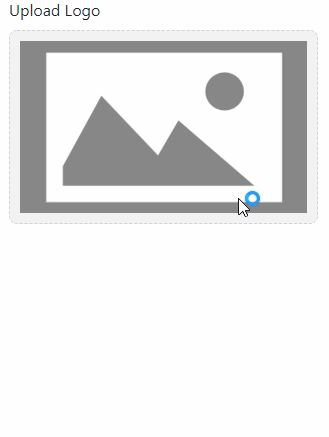
Choose Filecaricare btn? Bdw in entrambi i casi è sufficiente caricare utilizzando FormData